Cómo cambiar la numeración de notas al pie y al final en Word
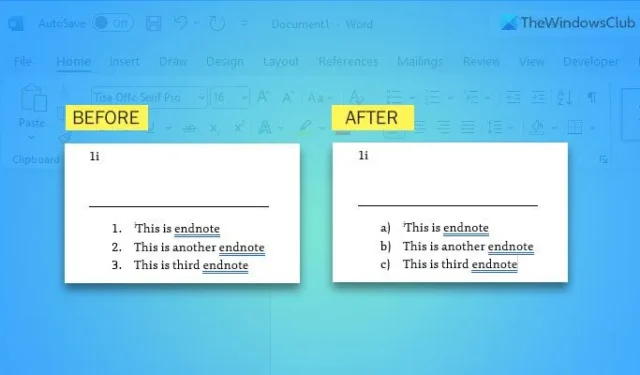
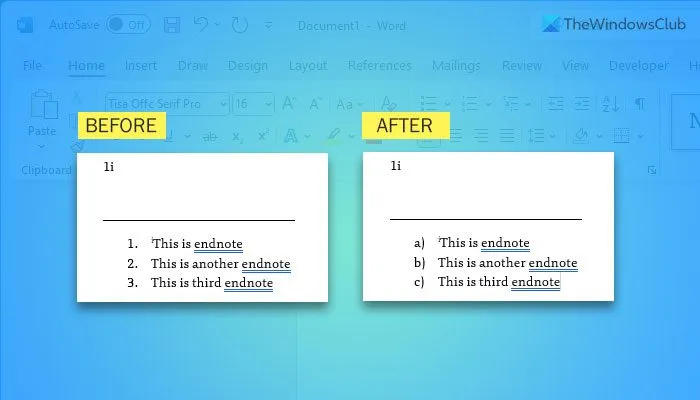
De forma predeterminada, una nota al pie o una nota al final no agrega ningún número. Sin embargo, puede crear una lista si desea mostrar varios puntos en esas posiciones. En esa situación, debe seguir estos pasos para personalizar la lista numerada.
Cómo cambiar la numeración de notas al pie y al final en Word

- Inserte todas las notas al pie y la nota final.
- Selecciónalos todos.
- Elija la opción de lista numerada en la sección Párrafo .
- Haga clic en el botón de flecha.
- Elija un formato de la Biblioteca de numeración .
- Seleccione la opción Definir nuevo formato de número .
- Expanda el menú desplegable Estilo de número .
- Elige un formato que te guste.
- Haga clic en el botón Aceptar .
Para comenzar, primero debe insertar la nota al pie y la nota al final. Al ingresar varios puntos, debe insertarlos en líneas separadas. Esto es lo único que debes tener en cuenta. De lo contrario, no podrá crear una lista numerada adecuada.
Una vez que se hayan aclarado todos los puntos, debe elegir la opción de lista numerada en la sección Párrafo .

Puede encontrarlo en la pestaña Inicio. A continuación, debe buscar la misma opción que utilizó para crear la lista numerada y hacer clic en el botón de flecha respectivo.
Biblioteca de numeración![]()
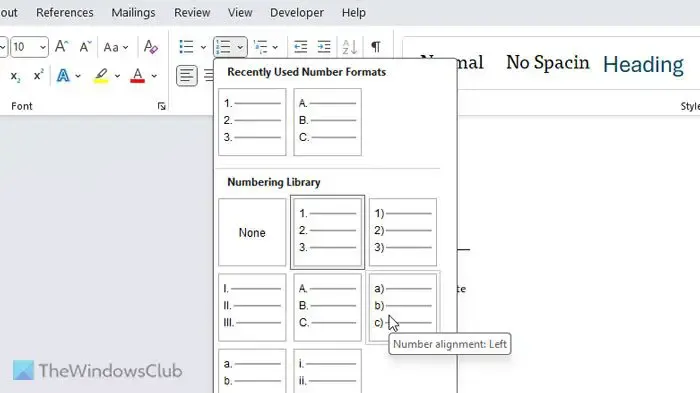
Sin embargo, si no está satisfecho con los formatos predefinidos, puede seleccionar la opción Definir nuevo formato de número .
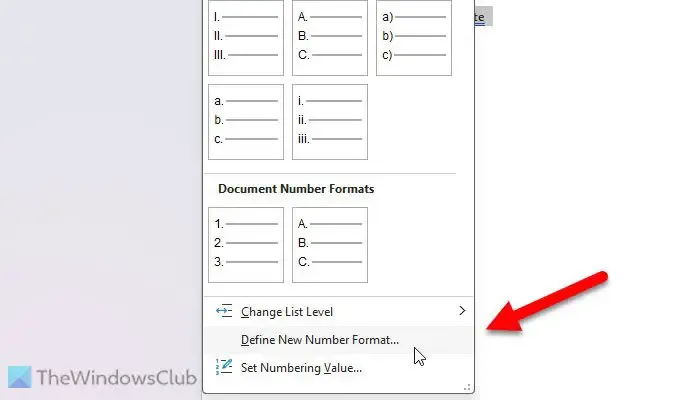
A continuación, expanda el menú desplegable Estilo de número y elija un formato según sus requisitos.
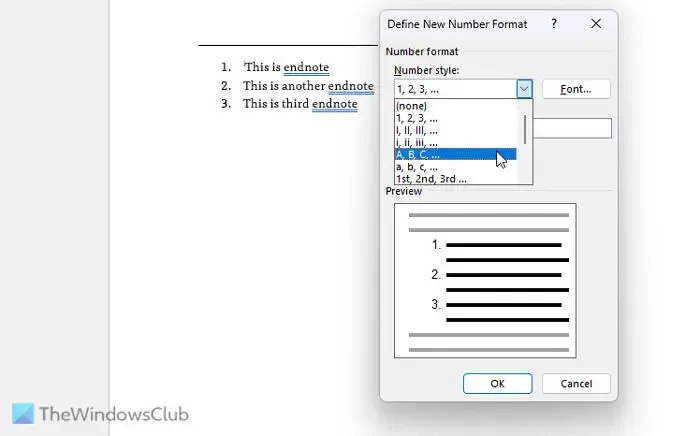
Una vez realizada la selección, haga clic en el botón Aceptar .
Dos cosas que necesitas recordar o saber:
- También puedes cambiar la fuente de los números. Para eso, debe hacer clic en el botón Fuente respectivo en la ventana Definir nueva formación de números y elegir la fuente que desee. No sólo eso, sino que también puedes elegir el estilo de fuente, el tamaño, etc.
- Si desea cambiar el formato de numeración predeterminado de forma permanente, primero debe realizar todos los cambios. Luego, haga clic en el icono de flecha visible en la sección Párrafo. Después de eso, haga clic en el botón Establecer como predeterminado y confírmelo.

¿Cómo cambio la numeración de las notas al pie en Word?
Para cambiar la numeración de las notas al pie en Word, debe hacer clic en el icono de flecha y seleccionar Definir nuevo formato de número. A continuación, elija un estilo en el menú desplegable Estilo numérico. Sin embargo, también puede seleccionar un formato o estilo en el panel Biblioteca de numeración.
¿Cómo edito notas al pie y notas al final en Word?
Para editar notas al pie y notas finales en Word, simplemente puede hacer clic en ellas y realizar los cambios necesarios. No es necesario hacer nada más para agregar, eliminar o personalizar las notas al pie o las notas finales. Es lo mismo que editar otros textos o párrafos habituales.



Deja una respuesta